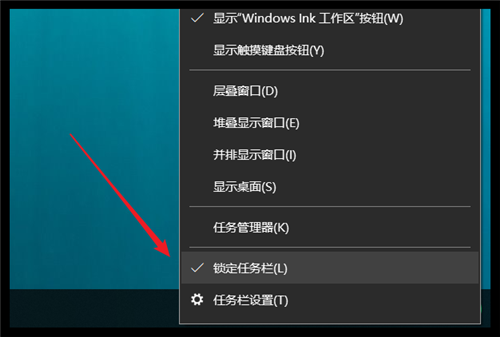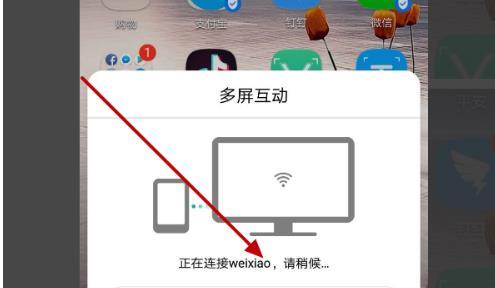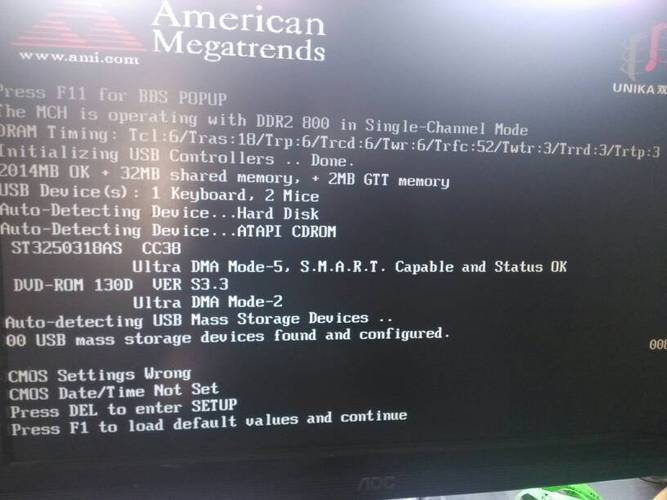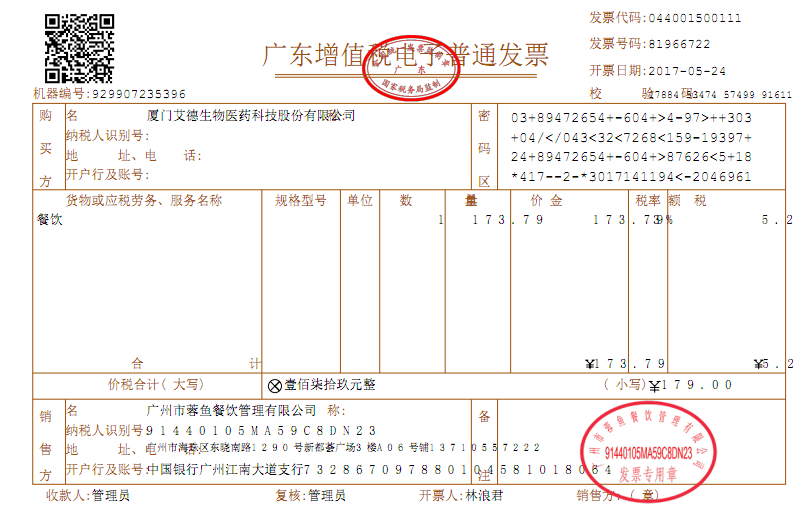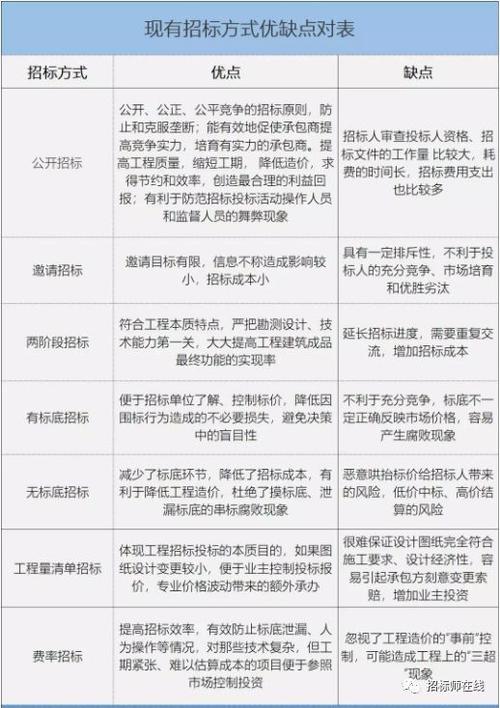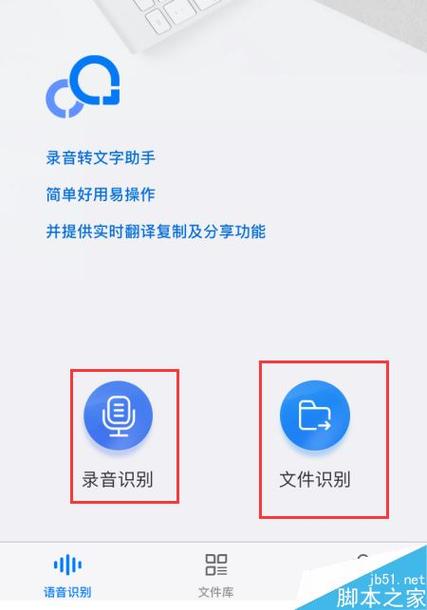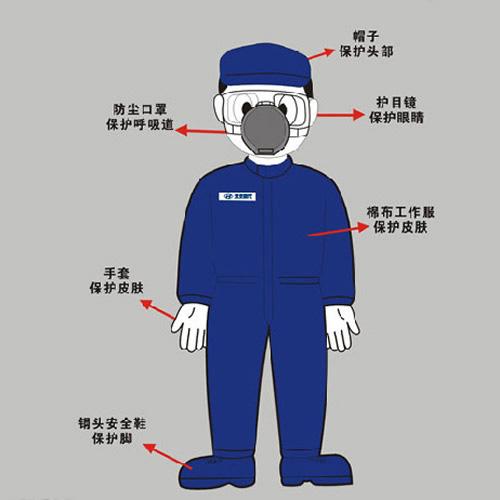电脑开机后,屏幕一片漆黑,只有一个鼠标箭头在屏幕上移动。这个问题可能是由于系统文件损坏、病毒感染、硬件故障等原因引起的。对于大多数用户来说,这是一个非常棘手的问题,因为它可能会影响到我们的工作和生活。那么,如何解决这个问题呢?
原因分析:
1. 系统文件损坏:当操作系统的某些关键文件被破坏或丢失时,可能会导致电脑开机黑屏。这可能是由于病毒攻击、硬盘故障、误操作等原因引起的。
2. 病毒感染:计算机病毒是一种恶意软件,它可以破坏系统文件,导致电脑无法正常启动。如果您的电脑没有安装杀毒软件,或者杀毒软件无法识别和清除病毒,那么您的电脑可能会受到病毒的攻击。
3. 硬件故障:电脑的硬件故障也可能导致开机黑屏。例如,内存条、显卡、硬盘等硬件设备出现故障,都可能导致电脑无法正常启动。
三、解决方案
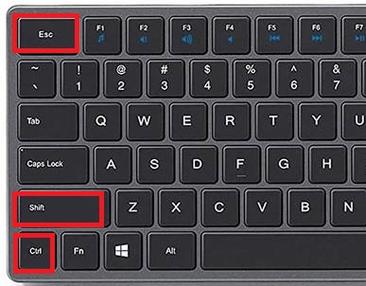
1. 重启电脑:有时候,电脑开机黑屏只是一个暂时的现象。您可以尝试重启电脑,看看问题是否得到解决。如果重启后问题依然存在,那么您需要尝试其他方法。
2. 进入安全模式:安全模式是Windows操作系统的一个特殊模式,它可以帮助您诊断和解决系统问题。您可以尝试进入安全模式,然后检查系统文件是否损坏,或者运行杀毒软件进行全盘扫描。
3. 修复系统文件:如果您确定是系统文件损坏导致的开机黑屏,那么您可以使用Windows自带的系统文件检查工具(SFC)来修复损坏的系统文件。具体操作步骤如下:
a. 按下Win + R键,打开“运行”对话框。
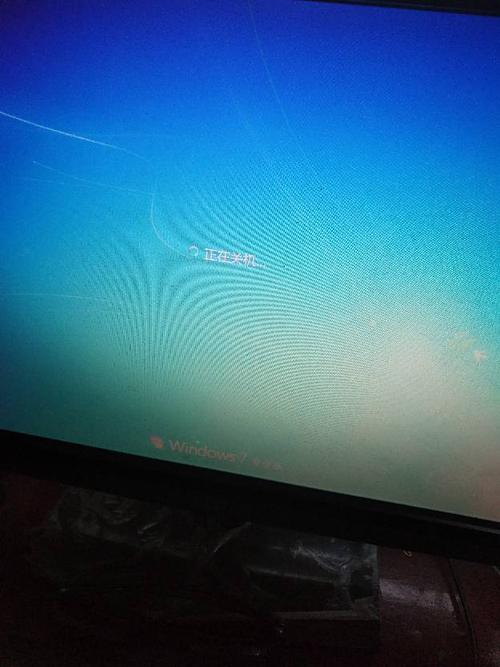
b. 输入“cmd”,然后按下回车键,打开命令提示符窗口。
c. 在命令提示符窗口中,输入“sfc /scannow”,然后按下回车键。系统将开始扫描并修复损坏的系统文件。这个过程可能需要一段时间,请耐心等待。
4. 恢复系统:如果上述方法都无法解决问题,那么您可以考虑恢复系统。您可以使用Windows自带的系统还原功能,将电脑恢复到一个没有问题的时间点。请注意,恢复系统可能会导致您丢失一些个人数据,因此在操作之前,请确保您已经备份了重要数据。
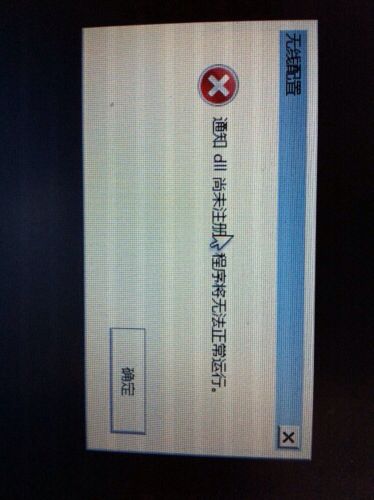
5. 检查硬件:如果问题依然存在,那么您需要检查硬件是否有故障。您可以先检查内存条是否安装正确,然后更换其他硬件设备进行测试,以确定问题的根源。
四、预防措施
1. 定期更新操作系统和杀毒软件,以防止病毒攻击和系统文件损坏。
2. 不要随意删除系统文件,以免导致系统不稳定。
3. 定期备份重要数据,以防数据丢失。
4. 如果电脑出现异常现象,及时寻求专业人士的帮助,避免自行操作导致问题加重。